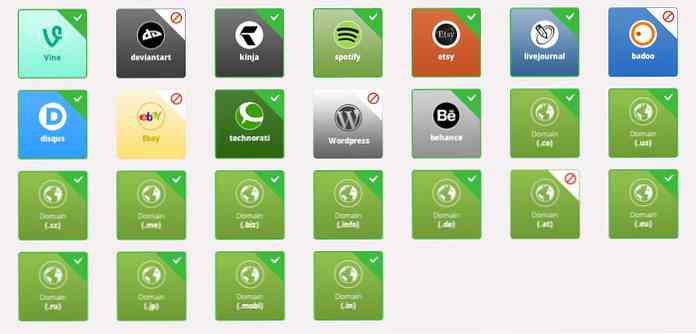Περιηγηθείτε σε μακροπρόθεσμα έγγραφα στο Word χρησιμοποιώντας τους σελιδοδείκτες

Εάν εργάζεστε με μεγάλα έγγραφα στο Word και προτιμάτε να μην χρησιμοποιείτε Βασικά Έγγραφα ή ξεχωριστά αρχεία, μπορείτε να χρησιμοποιήσετε σελιδοδείκτες για να μεταβείτε σε συγκεκριμένα σημεία του εγγράφου σας.
Η τοποθέτηση σελιδοδεικτών στο Word είναι σαν να βάλετε σελιδοδείκτη σε ένα βιβλίο για να επισημάνετε τη θέση σας. Οι σελιδοδείκτες στο Word είναι κώδικες που έχουν εισαχθεί στο έγγραφό σας, αλλά δεν είναι ορατοί (εκτός και αν τους κάνετε ορατοί) και δεν εκτυπώνετε.
ΣΗΜΕΙΩΣΗ: Αυτή η διαδικασία λειτουργεί το ίδιο και στα Word 2007, 2010, 2013, και 2016, εκτός αν σημειώνεται.
Για να εισαγάγετε σελιδοδείκτη σε ένα συγκεκριμένο σημείο του εγγράφου σας, εισαγάγετε τον κέρσορα εκεί που θέλετε το σελιδοδείκτη και κάντε κλικ στην καρτέλα Εισαγωγή στην κορδέλα.
ΣΗΜΕΙΩΣΗ: Μπορείτε επίσης να επισημάνετε κείμενο στο οποίο θέλετε να τοποθετήσετε ένα σελιδοδείκτη.

Κάντε κλικ σελιδοδείκτη στην ομάδα "Σύνδεσμοι" στην καρτέλα "Εισαγωγή".

Στο παράθυρο διαλόγου Σελιδοδείκτης, πληκτρολογήστε ένα όνομα για το σελιδοδείκτη στο πλαίσιο επεξεργασίας παρακάτω Όνομα σελιδοδείκτη και κάντε κλικ στο Προσθήκη.
ΣΗΜΕΙΩΣΗ: Χρησιμοποιήστε ένα περιγραφικό όνομα για κάθε σελιδοδείκτη για να σας βοηθήσει να μάθετε τι κείμενο βρίσκεται σε κάθε σελιδοδείκτη. Χρησιμοποιήσαμε μόνο το "Bookmark1" ως παράδειγμα, αν και δεν είναι το καλύτερο όνομα για ένα σελιδοδείκτη.

Οι σελιδοδείκτες δεν είναι ορατοί. Για να μπορείτε να προβάλετε τους σελιδοδείκτες στο έγγραφό σας, κάντε κλικ στην καρτέλα Αρχείο και κάντε κλικ στην επιλογή Επιλογές.
ΣΗΜΕΙΩΣΗ: Εάν χρησιμοποιείτε το Word 2007, κάντε κλικ στο κουμπί του Office και κάντε κλικ στην επιλογή Επιλογές του Word στο κάτω μέρος του μενού του Office.

Στο παράθυρο διαλόγου Επιλογές του Word, κάντε κλικ στην επιλογή Για προχωρημένους στη λίστα στα αριστερά. Στην οθόνη Προχωρημένους στα δεξιά, μετακινηθείτε προς τα κάτω στην ενότητα Εμφάνιση περιεχομένου εγγράφου και επιλέξτε το πλαίσιο ελέγχου Εμφάνιση σελιδοδεικτών, οπότε υπάρχει ένα σημάδι ελέγχου στο πλαίσιο. Κάντε κλικ στο κουμπί OK για να αποθηκεύσετε τις αλλαγές σας και να κλείσετε το παράθυρο διαλόγου.

Εάν τοποθετήσατε τον κέρσορα σε ένα συγκεκριμένο σημείο κατά την εισαγωγή ενός σελιδοδείκτη, ο σελιδοδείκτης εμφανίζεται ως δέσμη Ι, όπως φαίνεται παρακάτω.

Εάν επιλέξατε κείμενο κατά την εισαγωγή ενός σελιδοδείκτη, το επιλεγμένο κείμενο περιβάλλεται από παρενθέσεις που υποδεικνύουν τη θέση του σελιδοδείκτη.
ΣΗΜΕΙΩΣΗ: Οι παρενθέσεις σελιδοδεικτών είναι χρήσιμες όταν χρειάζεται να τροποποιήσετε κείμενο ή άλλο περιεχόμενο που περικλείεται από σελιδοδείκτη χωρίς να διαγραφεί το ίδιο το σελιδοδείκτη.

Για να μεταβείτε σε ένα σελιδοδείκτη, μπορείτε να χρησιμοποιήσετε το ίδιο πλαίσιο διαλόγου Bookmark που χρησιμοποιήσατε για την εισαγωγή του σελιδοδείκτη. Μεταβείτε στο παράθυρο διαλόγου Σελιδοδείκτης από την καρτέλα Εισαγωγή όπως αναφέρθηκε προηγουμένως σε αυτό το άρθρο. Επιλέξτε τον επιθυμητό σελιδοδείκτη από τη λίστα και πατήστε Μετάβαση σε. Το κουμπί Ακύρωση γίνεται κουμπί κλεισίματος που μπορείτε να χρησιμοποιήσετε για να κλείσετε το παράθυρο διαλόγου Σελιδοδείκτης.

Μπορείτε επίσης να μεταβείτε σε σελιδοδείκτες χρησιμοποιώντας το παράθυρο διαλόγου Εύρεση και αντικατάσταση. Για να χρησιμοποιήσετε αυτήν τη μέθοδο, κάντε κλικ στην καρτέλα Αρχική σελίδα της κορδέλας και κάντε κλικ στο αναπτυσσόμενο βέλος στο κουμπί Εύρεση στην ομάδα επεξεργασίας.

Εμφανίζεται το παράθυρο διαλόγου Εύρεση και αντικατάσταση με την καρτέλα Μετάβαση σε ενεργή. Επιλέξτε Σελιδοδείκτης στη λίστα Μετάβαση σε ποια λίστα και επιλέξτε ένα σελιδοδείκτη από την αναπτυσσόμενη λίστα Εισαγωγή ονόματος σελιδοδεικτών. Κάντε κλικ στο Μετάβαση στο. Το παράθυρο διαλόγου Εύρεση και αντικατάσταση παραμένει ανοιχτό μετά το άλμα σε μια θέση. Κάντε κλικ στο κουμπί Κλείσιμο για να κλείσετε το παράθυρο διαλόγου.

Μπορείτε να προσθέσετε σελιδοδείκτες τις διαφορετικές ενότητες στο έγγραφό σας για να καταστεί πιο γρήγορη και ευκολότερη η πρόσβαση σε αυτές τις ενότητες. Επειδή τα σύμβολα σελιδοδεικτών δεν εκτυπώνονται, μπορείτε να ορίσετε σελιδοδείκτες για επικεφαλίδες, εικόνες, παραγράφους και ακόμη και αντικείμενα όπως τα εισαγόμενα αντικείμενα και αρχεία ήχου.